Bagaimana untuk menyahmampat fail termampat RAR?
editor php Apple memperkenalkan anda cara menyahmampat fail mampat RAR. Format RAR ialah salah satu daripada format pemampatan fail biasa. Menyahmampat fail RAR boleh membantu anda mendapatkan fail dalam pakej dimampatkan dengan cepat. Kaedah untuk menyahmampat fail RAR adalah sangat mudah Anda boleh menggunakan perisian penyahmampatan khas seperti WinRAR atau 7-Zip, atau anda boleh terus klik kanan fail RAR pada komputer anda dan pilih nyahmampat ke lokasi yang ditentukan. Mudah dikendalikan, cepat dan cekap!
Untuk menyahmampat fail, anda perlu menggunakan perisian penyahmampatan yang sepadan, seperti 7-Zip, WinRAR, WinMount dan alatan lain yang menyokong format RAR. Adalah penting untuk memilih perisian yang sesuai untuk penyahmampatan mengikut format fail yang dimampatkan.
Mengambil sistem Windows 10 sebagai contoh, kami mula-mula memuat turun perisian penyahmampatan, seperti 7-Zip, dari kedai perisian atau tapak web rasmi.
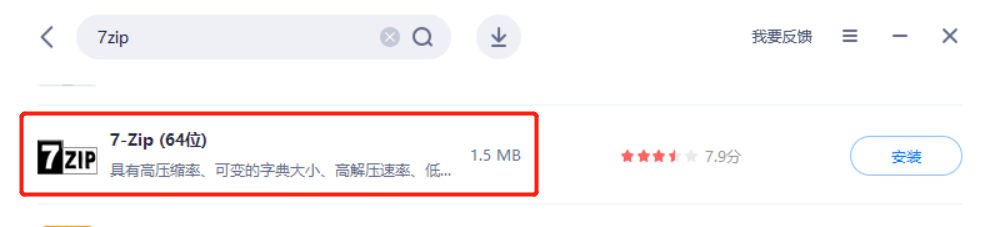
Selepas memuat turun dan memasang perisian, pilih fail termampat yang perlu dinyahmampat dan klik kanan tetikus, dan pilih "Ekstrak fail" atau "Ekstrak ke lokasi semasa" dalam senarai pilihan 7-Zip.
Pilih "Ekstrak fail" untuk menyesuaikan laluan simpan selepas penyahmampatan dan tetapkan pilihan yang berkaitan, pilih "Ekstrak ke lokasi semasa" untuk mengekstrak terus ke folder di mana fail dimampatkan berada.
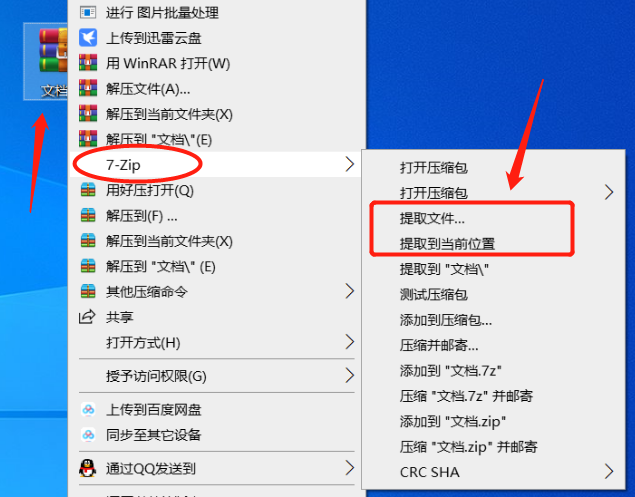
Jika anda memilih "Ekstrak Fail", "Halaman Pengekstrakan" akan muncul Pada halaman, anda boleh memilih laluan simpan yang dinyahmampat, mengubah suai nama fail yang dinyahmampat, dsb. Selepas menetapkan, klik "OK", dan butang. Fail RAR akan dinyahmampat.
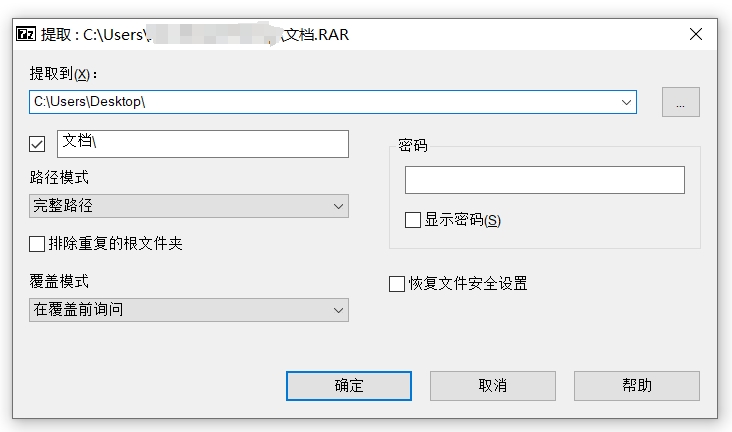
Kita juga boleh membuka fail mampat RAR dan kemudian nyahmampatnya.
Selepas membuka fail termampat RAR melalui perisian 7-Zip, klik pilihan menu "Ekstrak", tentukan laluan simpan penyahmampatan dalam halaman "Salin" pop timbul, dan kemudian klik "OK" untuk menyahmampat fail.
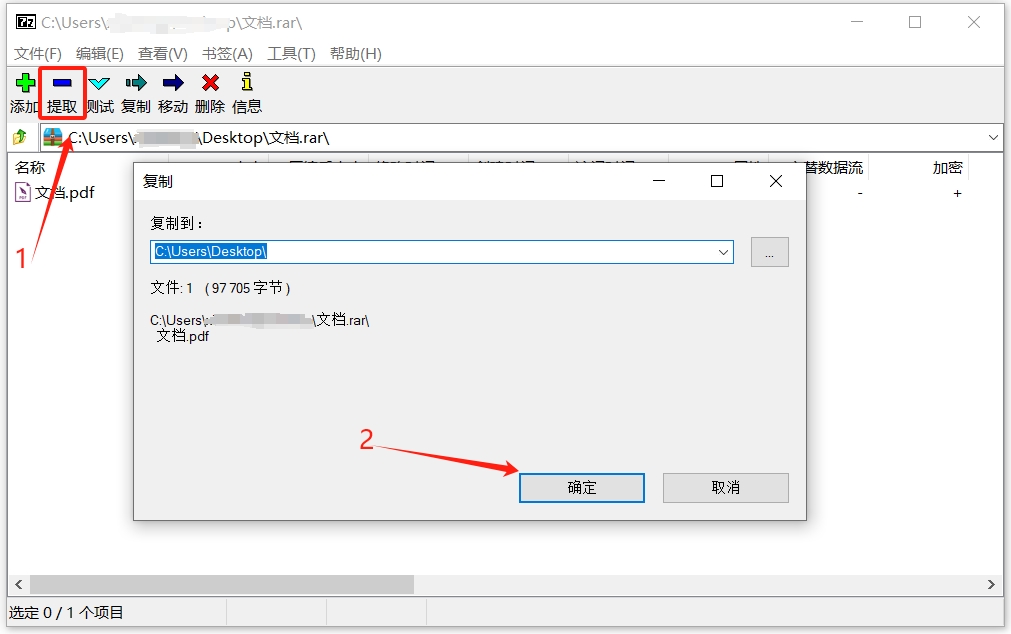
Langkah penyahmampatan menggunakan perisian penyahmampatan lain pada asasnya adalah sama, seperti perisian WinRAR Kami memilih "Ekstrak fail" atau "Ekstrak ke folder semasa" untuk menyahmampat fail.
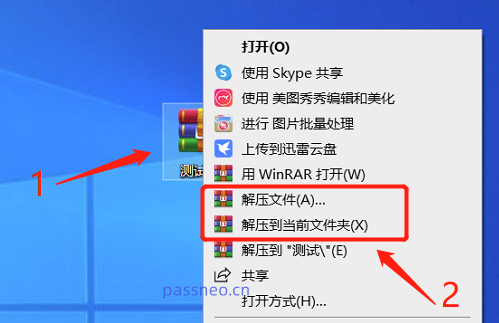
Perlu diingatkan bahawa jika fail termampat RAR pada asalnya "dilindungi kata laluan", tidak kira perisian penyahmampatan mana yang digunakan, anda perlu memasukkan kata laluan yang ditetapkan asal semasa menyahmampat untuk berjaya menyahmampat.
halaman input penyahmampatan 7-zip dan kata laluan:
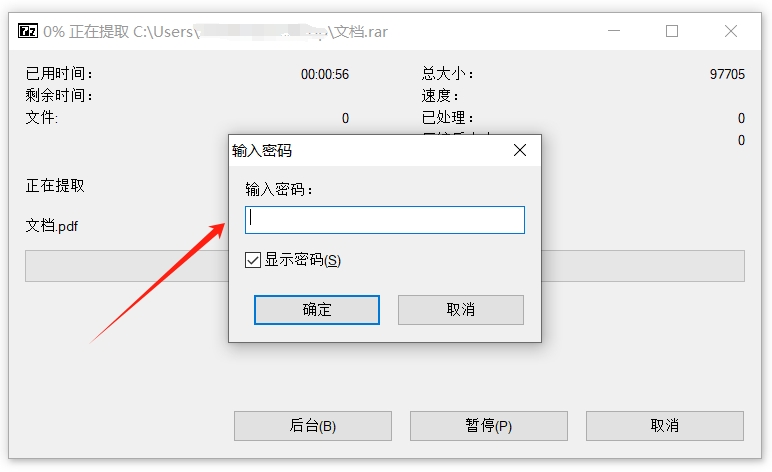
Penyahmampatan WinRAR dan halaman input kata laluan:
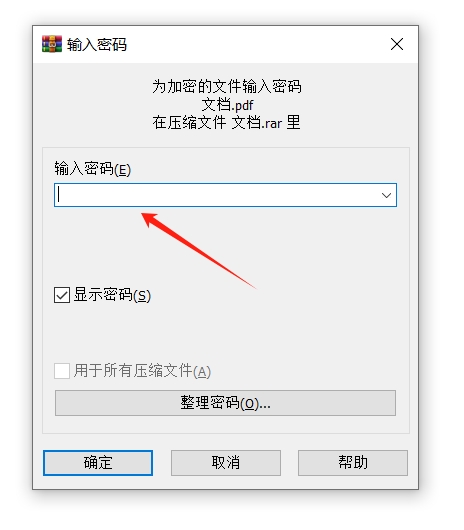
Jika kata laluan ditetapkan untuk fail RAR tetapi kata laluan terlupa, fail itu tidak boleh dinyahmampat tidak kira perisian penyahmampatan yang digunakan. Dalam kes ini, kita boleh menggunakan alat untuk menyelesaikan masalah.
Ambil alat pemulihan kata laluan Pepsi Niu RAR sebagai contoh Walaupun ia tidak boleh menyahmampat fail RAR secara langsung dengan kata laluan, ia boleh membantu kami mendapatkan semula kata laluan fail RAR. Alat ini menyediakan 4 kaedah mendapatkan semula Selepas mengimport fail RAR, pilih satu atau lebih kaedah dan ikut gesaan.
Pautan alat: Alat pemulihan kata laluan RAR Pepsi Niu
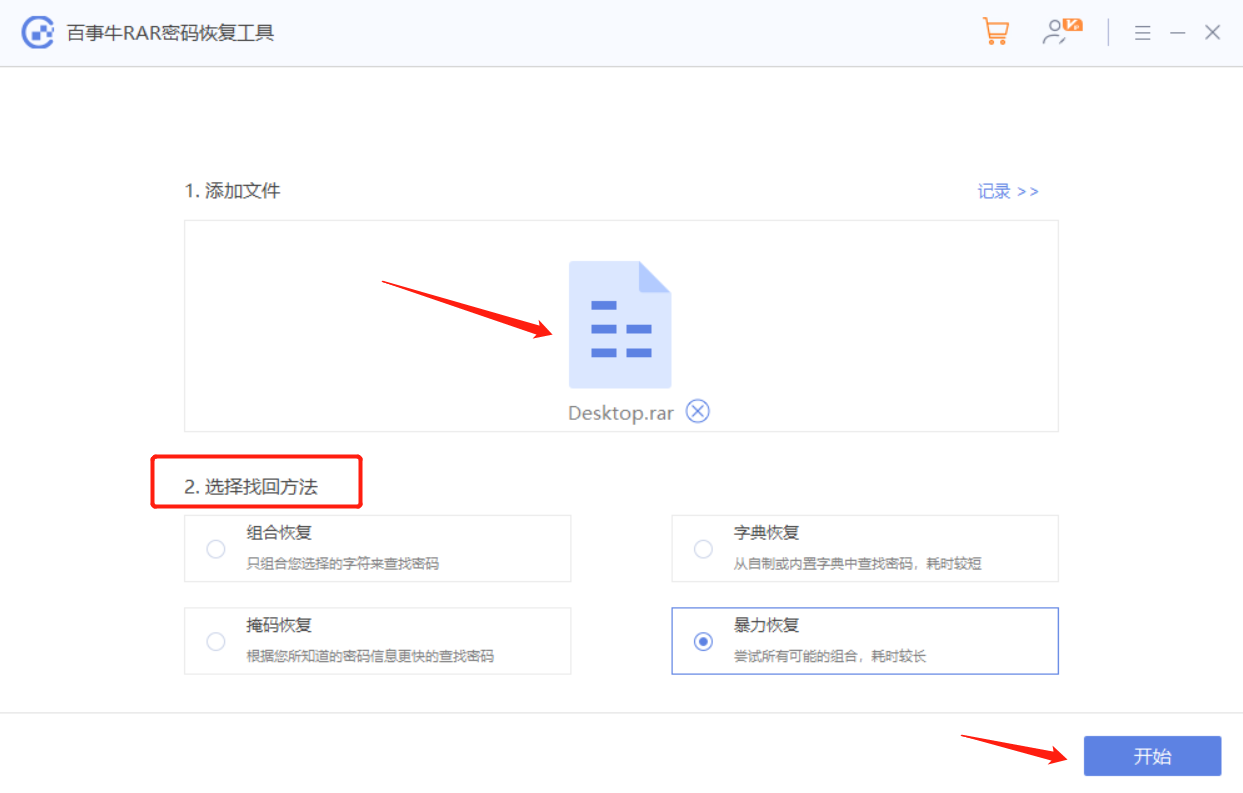
Selepas operasi selesai, tunggu kata laluan untuk diambil semula.
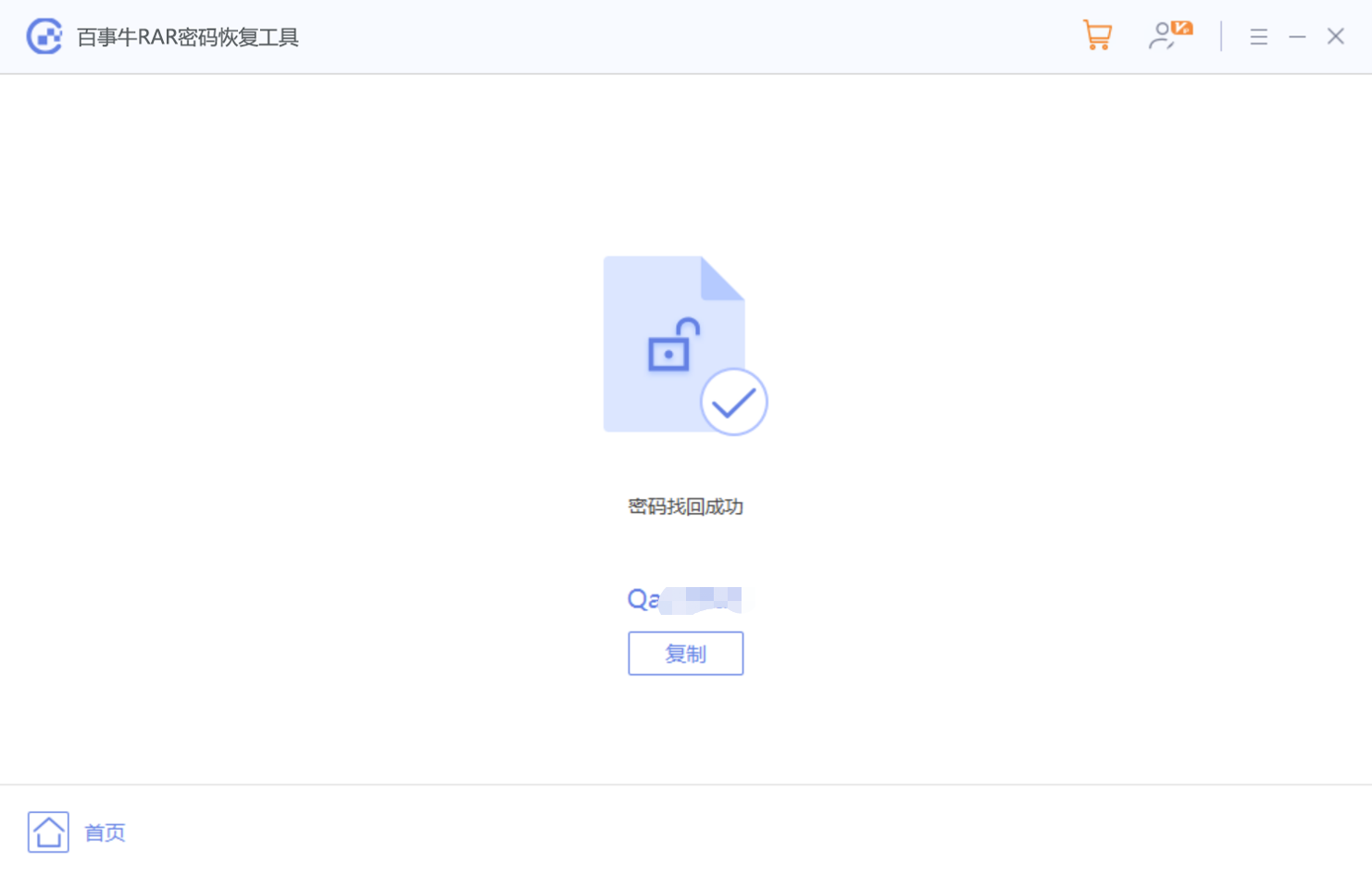
Atas ialah kandungan terperinci Bagaimana untuk menyahmampat fail termampat RAR?. Untuk maklumat lanjut, sila ikut artikel berkaitan lain di laman web China PHP!

Alat AI Hot

Undresser.AI Undress
Apl berkuasa AI untuk mencipta foto bogel yang realistik

AI Clothes Remover
Alat AI dalam talian untuk mengeluarkan pakaian daripada foto.

Undress AI Tool
Gambar buka pakaian secara percuma

Clothoff.io
Penyingkiran pakaian AI

AI Hentai Generator
Menjana ai hentai secara percuma.

Artikel Panas

Alat panas

Notepad++7.3.1
Editor kod yang mudah digunakan dan percuma

SublimeText3 versi Cina
Versi Cina, sangat mudah digunakan

Hantar Studio 13.0.1
Persekitaran pembangunan bersepadu PHP yang berkuasa

Dreamweaver CS6
Alat pembangunan web visual

SublimeText3 versi Mac
Perisian penyuntingan kod peringkat Tuhan (SublimeText3)

Topik panas
 1382
1382
 52
52
 5 perkara yang boleh anda lakukan di Excel untuk web hari ini yang anda tidak dapat 12 bulan yang lalu
Mar 22, 2025 am 03:03 AM
5 perkara yang boleh anda lakukan di Excel untuk web hari ini yang anda tidak dapat 12 bulan yang lalu
Mar 22, 2025 am 03:03 AM
Versi Web Excel mempunyai peningkatan untuk meningkatkan kecekapan! Walaupun versi desktop Excel lebih kuat, versi web juga telah meningkat dengan ketara sepanjang tahun lalu. Artikel ini akan memberi tumpuan kepada lima penambahbaikan utama: Mudah masukkan baris dan lajur: Di Web Excel, hanya hover ke atas tajuk baris atau lajur dan klik tanda "" yang nampaknya memasukkan baris atau lajur baru. Tidak perlu menggunakan fungsi "Masukkan" menu klik kanan yang mengelirukan lagi. Kaedah ini lebih cepat, dan baris atau lajur yang baru dimasukkan mewarisi format sel bersebelahan. Eksport sebagai fail CSV: Excel kini menyokong pengeksport lembaran kerja sebagai fail CSV untuk pemindahan dan keserasian data mudah dengan perisian lain. Klik "Fail"> "Eksport"
 Cara Menggunakan Lambda di Excel untuk Membuat Fungsi Anda Sendiri
Mar 21, 2025 am 03:08 AM
Cara Menggunakan Lambda di Excel untuk Membuat Fungsi Anda Sendiri
Mar 21, 2025 am 03:08 AM
Fungsi Lambda Excel: Panduan Mudah untuk Membuat Fungsi Tersuai Sebelum Excel memperkenalkan fungsi Lambda, mewujudkan fungsi tersuai memerlukan VBA atau makro. Sekarang, dengan Lambda, anda boleh dengan mudah melaksanakannya menggunakan sintaks Excel yang biasa. Panduan ini akan membimbing anda langkah demi langkah bagaimana menggunakan fungsi Lambda. Adalah disyorkan bahawa anda membaca bahagian -bahagian panduan ini dalam rangka, mula -mula memahami contoh tatabahasa dan mudah, dan kemudian belajar aplikasi praktikal. Fungsi Lambda tersedia untuk Microsoft 365 (Windows dan Mac), Excel 2024 (Windows dan Mac), dan cemerlang untuk web. E
 Cara membuat penapis garis masa di Excel
Apr 03, 2025 am 03:51 AM
Cara membuat penapis garis masa di Excel
Apr 03, 2025 am 03:51 AM
Dalam Excel, menggunakan penapis garis masa boleh memaparkan data mengikut tempoh masa lebih cekap, yang lebih mudah daripada menggunakan butang penapis. Garis masa adalah pilihan penapisan dinamik yang membolehkan anda memaparkan data dengan cepat untuk satu tarikh, bulan, suku, atau tahun. Langkah 1: Tukar data ke jadual pivot Pertama, tukar data Excel asal ke dalam jadual pivot. Pilih mana -mana sel dalam jadual data (diformat atau tidak) dan klik PivotTable pada tab Sisipan reben. Berkaitan: Cara Membuat Jadual Pivot di Microsoft Excel Jangan terintimidasi dengan meja pivot! Kami akan mengajar anda kemahiran asas yang boleh anda menguasai dalam beberapa minit. Artikel yang berkaitan Dalam kotak dialog, pastikan keseluruhan julat data dipilih (
 Sekiranya anda tidak menggunakan alat kamera tersembunyi yang tersembunyi, anda akan kehilangan muslihat
Mar 25, 2025 am 02:48 AM
Sekiranya anda tidak menggunakan alat kamera tersembunyi yang tersembunyi, anda akan kehilangan muslihat
Mar 25, 2025 am 02:48 AM
Pautan cepat Mengapa menggunakan alat kamera?
 Gunakan fungsi peratus untuk memudahkan pengiraan peratusan dalam excel
Mar 27, 2025 am 03:03 AM
Gunakan fungsi peratus untuk memudahkan pengiraan peratusan dalam excel
Mar 27, 2025 am 03:03 AM
Fungsi Peratus Excel: Mudah mengira perkadaran subset data Fungsi peratus Excel dengan cepat dapat mengira perkadaran subset data dalam keseluruhan set data, mengelakkan kerumitan mewujudkan formula kompleks. Sintaks fungsi peratus Fungsi peratus mempunyai dua parameter: = Peratus (a, b) dalam: A (diperlukan) adalah subset data yang membentuk sebahagian daripada keseluruhan set data; B (diperlukan) adalah keseluruhan dataset. Dalam erti kata lain, fungsi peratus mengira peratusan subset A kepada jumlah dataset b. Kirakan perkadaran nilai individu menggunakan peratus Cara paling mudah untuk menggunakan fungsi peratus adalah untuk mengira single
 Anda perlu tahu apa tanda hash dalam formula excel
Apr 08, 2025 am 12:55 AM
Anda perlu tahu apa tanda hash dalam formula excel
Apr 08, 2025 am 12:55 AM
Excel Operator Range Overflow (#) membolehkan formula diselaraskan secara automatik untuk menampung perubahan dalam saiz pelbagai limpahan. Ciri ini hanya tersedia untuk Microsoft 365 Excel untuk Windows atau Mac. Fungsi umum seperti unik, countif, dan sortby boleh digunakan bersamaan dengan pengendali pelbagai limpahan untuk menghasilkan senarai sortable dinamik. Tanda Pound (#) dalam formula Excel juga dipanggil pengendali pelbagai limpahan, yang mengarahkan program untuk mempertimbangkan semua hasil dalam julat limpahan. Oleh itu, walaupun julat limpahan meningkat atau berkurangan, formula yang mengandungi # secara automatik akan mencerminkan perubahan ini. Cara menyenaraikan dan menyusun nilai unik di Microsoft Excel
 Cara memformat pelbagai tumpahan di Excel
Apr 10, 2025 pm 12:01 PM
Cara memformat pelbagai tumpahan di Excel
Apr 10, 2025 pm 12:01 PM
Gunakan formula formula bersyarat untuk mengendalikan susunan limpahan di Excel Pemformatan langsung susunan limpahan dalam Excel boleh menyebabkan masalah, terutamanya apabila bentuk data atau saiz berubah. Peraturan pemformatan bersyarat berasaskan formula membolehkan pemformatan automatik apabila parameter data berubah. Menambah tanda dolar ($) sebelum rujukan lajur boleh memohon peraturan untuk semua baris dalam data. Dalam Excel, anda boleh memohon pemformatan langsung kepada nilai atau latar belakang sel untuk membuat spreadsheet lebih mudah dibaca. Walau bagaimanapun, apabila formula Excel mengembalikan satu set nilai (dipanggil tatasusunan limpahan), memohon pemformatan langsung akan menyebabkan masalah jika saiz atau bentuk perubahan data. Katakan anda mempunyai hamparan ini dengan hasil limpahan dari formula pivotby,





